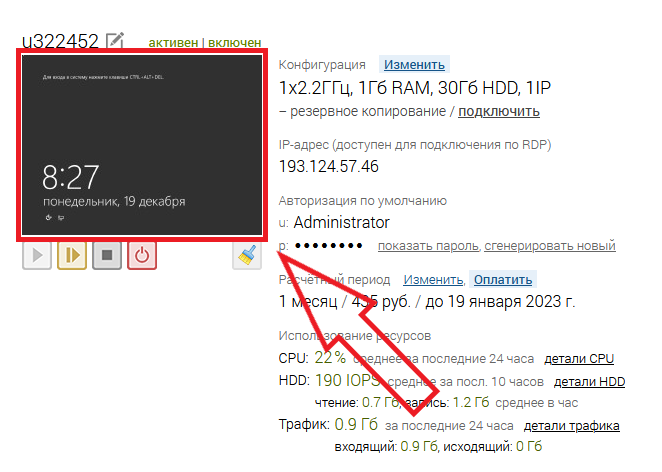
При эксплуатации удалённого Windows-сервера может получиться так, что у его администратора теряется возможность получения доступа к VPS при подключении по RDP. В подавляющем большинстве случаев такого рода ситуация — результат не совсем корректной настройки межсетевого экрана. Почти всегда это является большой неожиданностью и абсолютно во всех случаях вызывает досаду и раздражение в той или иной степени. К счастью, такая неприятность не является поводом начинать паниковать немедленно. К тому же существует инструмент, предназначенный именно для того, чтобы внести необходимые изменения в настройки VDS, исправить допущенную оплошность и восстановить доступ к виртуалке штатными методами.
Речь идёт об аварийном доступе к удалённому серверу. По сути, такой способ подключения к VPS — это подключение, что называется, напрямую. Другими словами, вы подключаетесь к виртуальному серверу минуя сетевые протоколы, которые используются при том же подключении по RDP. Данная возможность доступна из личного кабинета на UltraVDS. Для получения доступа к серверу нажмите на картинку с изображением экрана требуемого VDS.
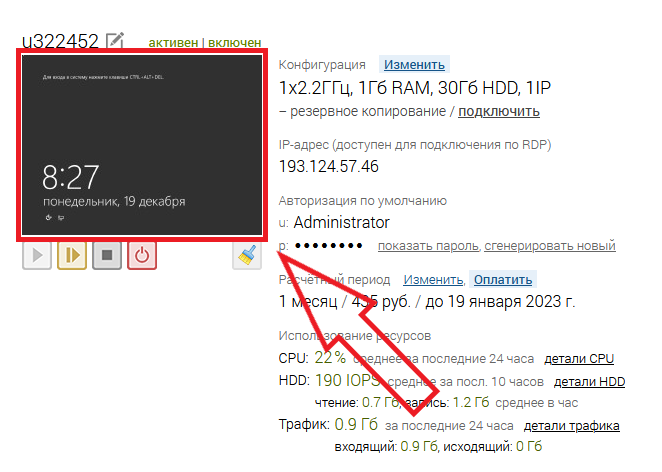
Этот инструмент создан именно для того, чтобы можно было найти выход из такого рода критической ситуации, когда доступ к удалённому рабочему столу утрачен. Использовать режим аварийной работы с сервером в условиях рутинной повседневности вряд ли получится. Дело в том, что время доступа к виртуалке в данном режиме ограничено тридцатью минутами. Когда отведённые полчаса истекут, окно режима аварийного доступа автоматически закроется.
Для того, чтобы получить доступ непосредственно к рабочему столу, необходимо авторизоваться на сервере. Прежде всего для этого нужно разблокировать экран вашего VPS при помощи комбинации клавиш Ctrl Alt Del. Эмуляция нажатия данных клавиш происходит при помощи специальной кнопки на верхней панели окна аварийного режима. После нажатия данной кнопки появится возможность авторизации на сервере, то есть вы сможете ввести свои имя учётной записи и её пароль.
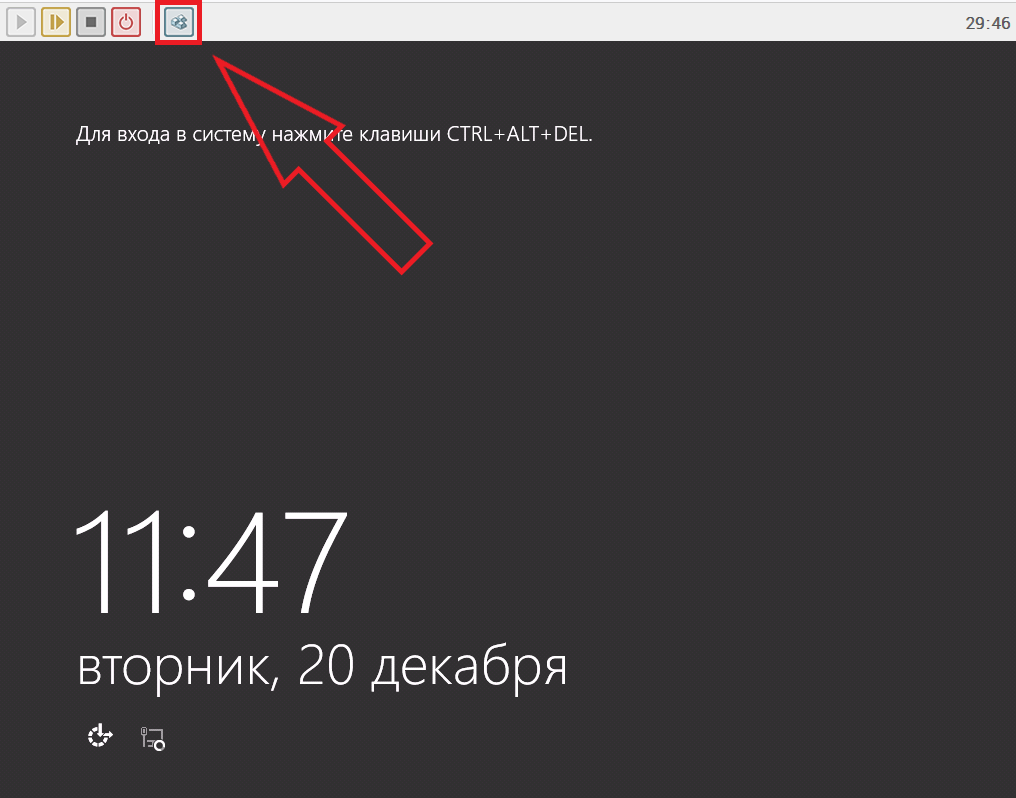
На той же верней панели расположены кнопки, при помощи которых вы можете включить виртуальный сервер, перезагрузить его, выполнить завершение работы, либо выключить сервер по питанию. В правом верхнем углу окна находится таймер для демонстрации времени, оставшегося до момента закрытия окна аварийного доступа.
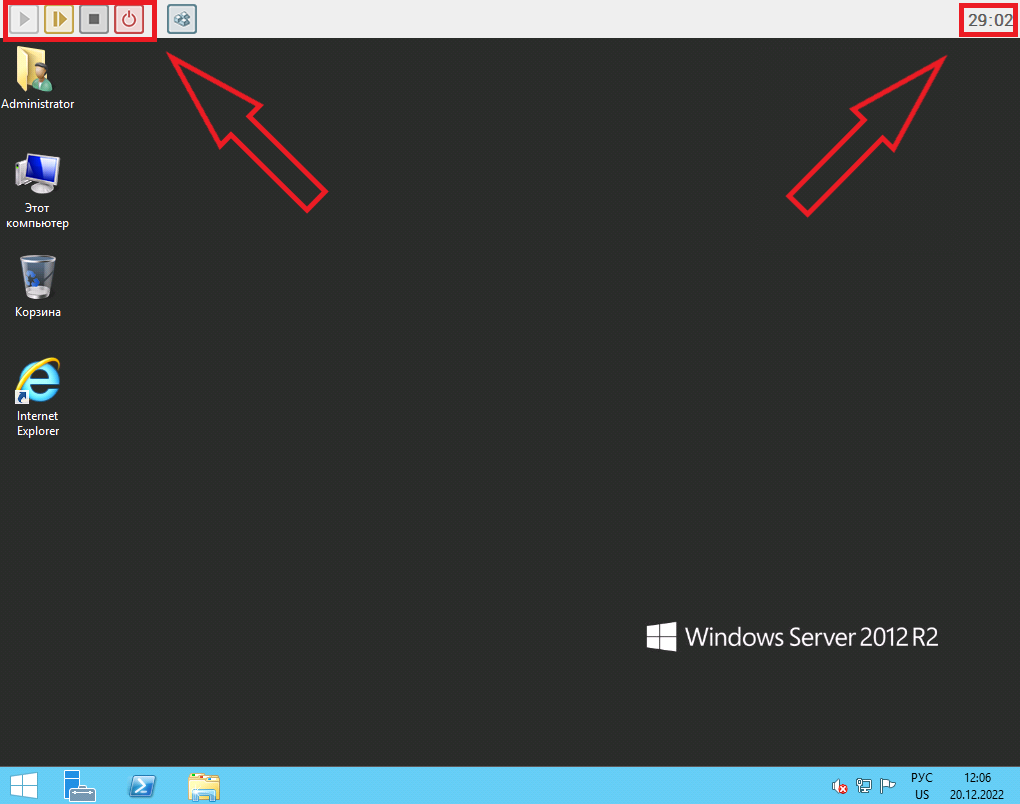
По большому счёту, аварийный режим доступа к VDS — инструмент весьма полезный. Но, к сожалению, из-за того, что передача графики, нажатий клавиатуры и движения мыши работают на уровне гипервизора, все эти действия создают огромную нагрузку на процессор. Как раз присутствие таких нагрузок и вынуждает нас устанавливать ограничения на время работы режима аварийного доступа. И всё-таки, здесь нужно оговориться, что в основном отведённого времени хватает на внесение необходимых изменений и исправление созданной критической ситуации.

